 适用版本:西软移动产品
适用版本:西软移动产品
1.3.2. 原生 App 版本发布
展开商户列表,点击〖原生 App 版本发布〗打开『原生 App 版本发布』界面(如图 1.3.2-1
所示)。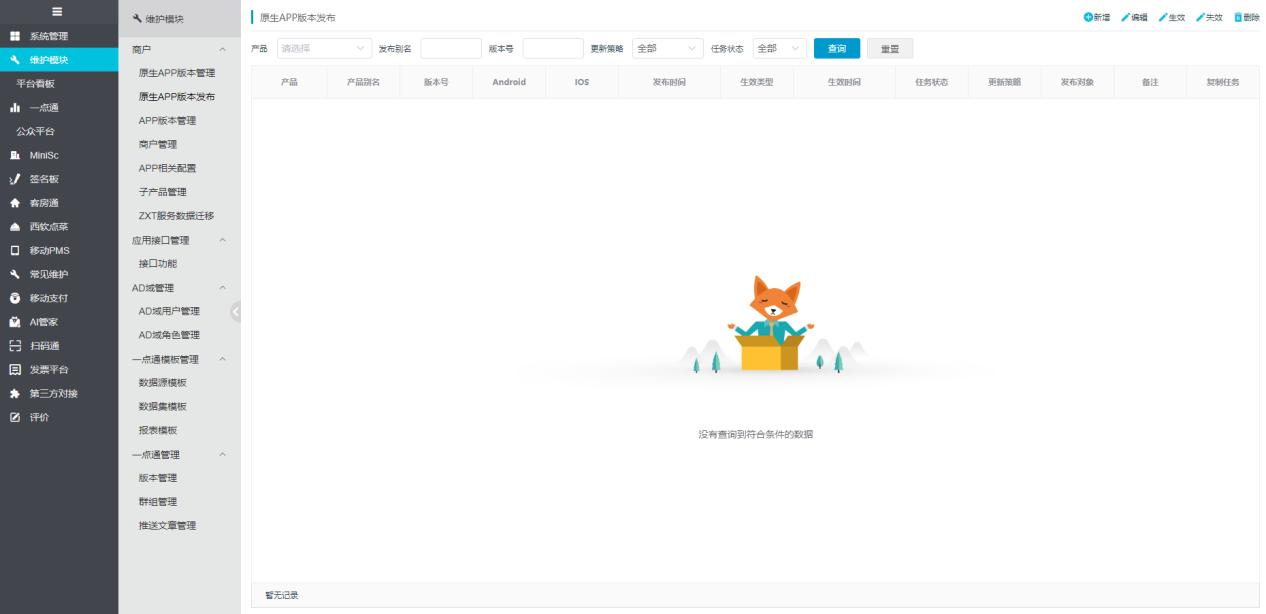
图1.3.2-1原生App版本发布
新增:点击〖新增〗按钮,弹出原生 App 版本发布 >> 新增窗口(如图 1.3.2-2 所示),
输入发布版本别名、选择更新产品及发布版本号,选择更新策略、发布生效时间、发布对象,
输入备注内容,点击〖确定〗按钮,即可完成新增操作。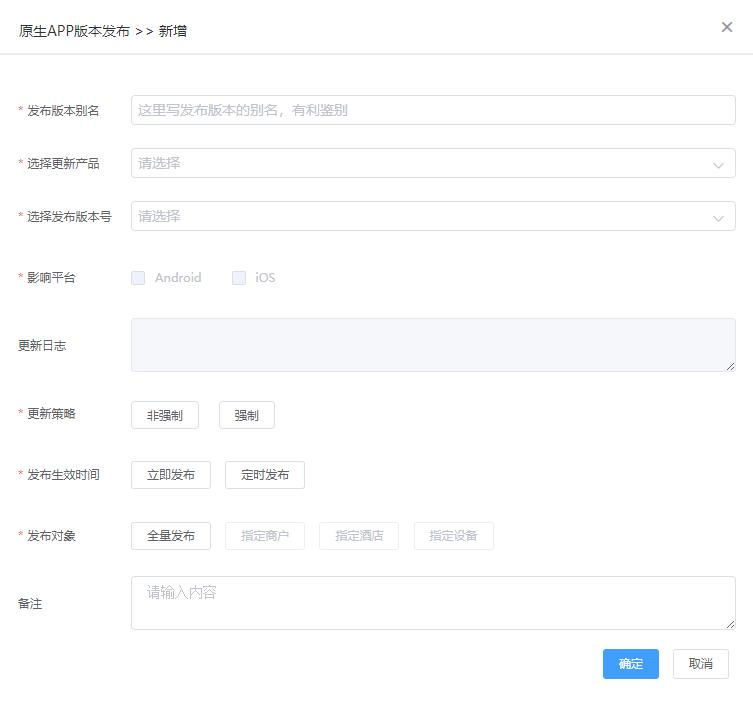
图1.3.2-2新增窗口
编辑:选择一记录,点击〖编辑〗按钮,弹出原生 App 版本发布 >> 编辑窗口,页面
显示选中记录的内容,可修改记录的任意内容。
生效:选择一未生效记录,点击〖生效〗按钮,任务状态变为【生效】。
失效:选择一已生效记录,点击〖失效〗按钮,任务状态变为【失效】。
删除:选择一记录,点击〖删除〗按钮,任务状态变为【删除】。
复制:选择一记录,点击记录的〖复制〗按钮,弹出原生 App 版本发布 >> 复制窗口,
页面显示选择记录的内容,可进行修改,点击〖确定〗按钮,即可完成复制操作。 注意:
注意:
1、新增 App 版本发布时,选择需更新产品后,可选版本号为原生 App 版本管理处该
产品已审核未删除的版本记录。
2、新增 App 版本发布时,自动带入已选更新产品及版本号在原生 App 版本管理处设
置的更新日志及影响平台,置灰不可修改。
3、新增 App 版本发布时,产品已发布的版本号且状态为生效状态,则不可再次选择。
4、更新策略为非强制时,App 登录弹出更新窗口时可跳过,为强制时则不可跳过更新。
5、发布生效时间选择定时发布时,需设置定时发布时间,当到达定时时间且发布记录
状态为生效状态时,App 登录时才会自动进行更新检测。若为立即发布,发布记录状态为生
效,App 登录即会自动进行更新检测。
6、发布对象可选指定商户、酒店、设备,还可选择全量发布,选择相应对象后,该版
本更新仅对所选对象生效。
上一篇:1.3.1原生APP版本管理
下一篇:二、平板点菜APP
如对此有疑问,请发送邮件给我们
 地址:杭州市文一西路1218号恒生科技园28号楼
地址:杭州市文一西路1218号恒生科技园28号楼  0571-88231188
0571-88231188 
